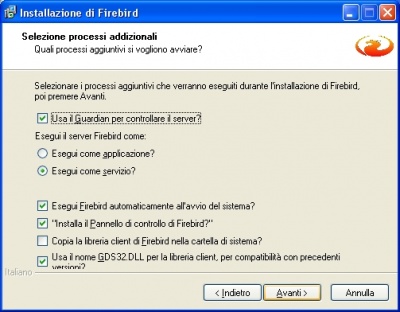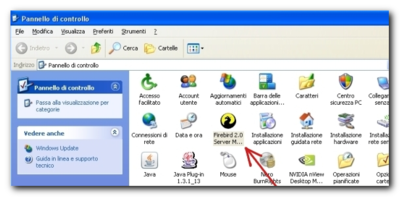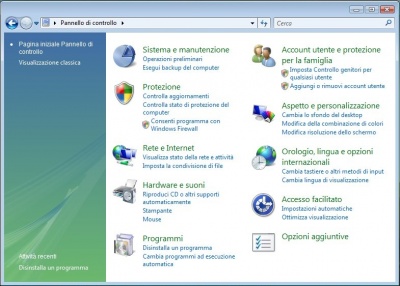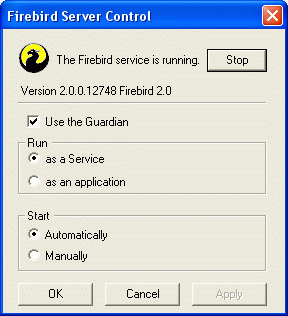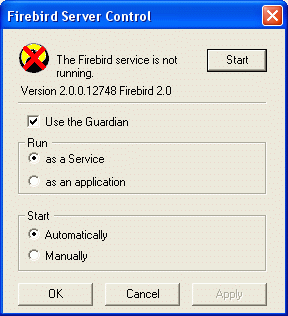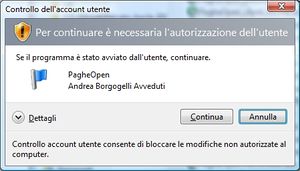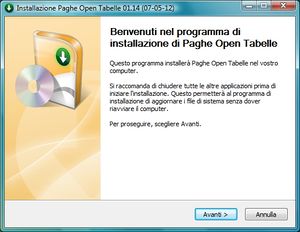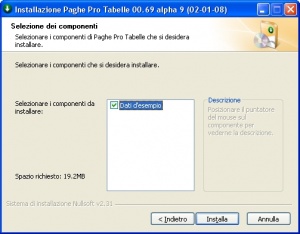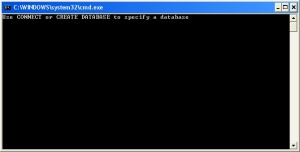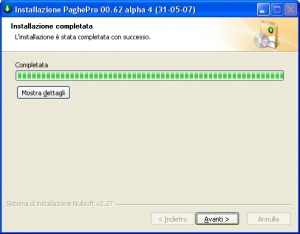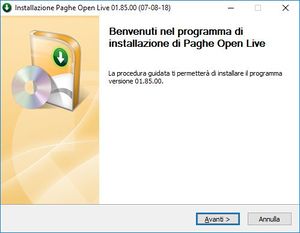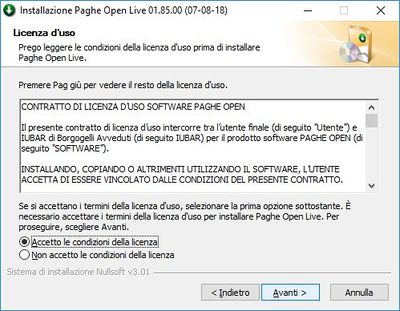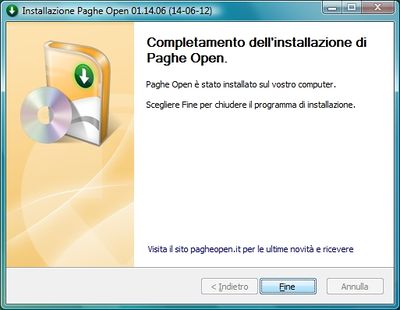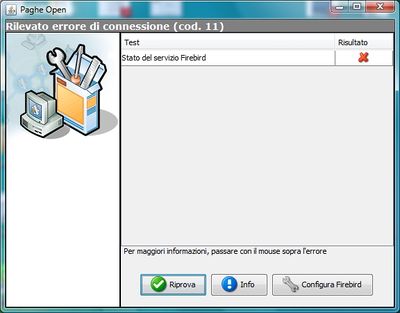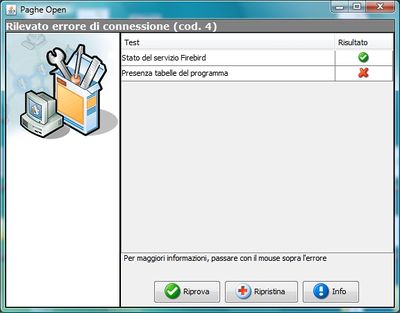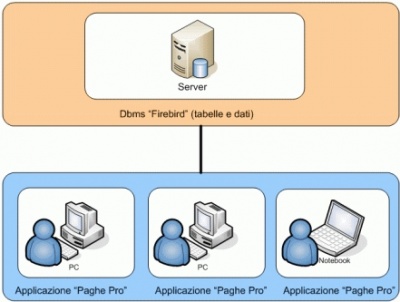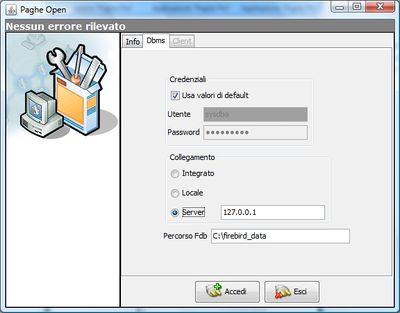Installazione per Windows: differenze tra le versioni
m (Annullate le modifiche di Wokfel (discussione), riportata alla versione precedente di 82.91.10.178) |
(Nessuna differenza)
|
Versione delle 20:36, 31 dic 2010
Prima installazione
La procedura di installazione si articola in tre fasi che devono essere completate in sequenza prima di poter utilizzare l'applicazione. Di seguito saranno illustrate, passo dopo passo, le operazioni necessarie per il download e l'installazione. L'applicazione può essere installata in due modalità a seconda del volume di lavoro previsto:
Per piccoli uffici: 1 o 2 postazioni
Se si utilizzano uno o due postazioni di lavoro, è prevista una procedura di installazione semplificata che comporta l'installazione dei dati e del programma su un unico pc. In questa configurazione il Dbms (ovvero il modulo di gestione delle tabelle) può essere installato sullo stesso pc utilizzato per lavorare con l'applicazione. (Qualora fosse necessario predisporre una postazione di lavoro aggiuntiva, è sufficiente collegare quest'ultima con la postazione principale).
Fase 1: Installazione modulo server
Per prima cosa è necessario procedere all'installazione del Dbms Firebird che richiede la presenza di una qualsiasi versione di Windows.
Installazione Database Management System (DBMS)
- Scaricare il DBMS Firebird a seconda del proprio sistema operativo.
- Durante l'installazione di Firebird è importante lasciare la configurazione preeesistente come indicato nelle immagini sotto:
Dopo aver terminato l'installazione del Dbms "Firebird", è necessario riavviare il pc.
E' importante che Firebird venga installato sul disco C:
Gli utenti Windows, al successivo boot del computer, possono verificare dal Pannello di Controllo lo stato del servizio e specificare la modalità di esecuzione.
- Accedere prima al Pannello di Controllo
- Poi fare clic su "Firebird 2.0 Server Manager"
Firebird Server Manager su Windows Vista
- Da Pannello di controllo -> Opzioni aggiuntive cliccare sull'icona di Firebird per verificarne l'esecuzione.
Firebird Server Manager su Windows XP
- Nelle immagini seguenti è mostrato il pannello di controllo di Firebird e il relativo stato: attivo o non attivo.
- Verificare che Firebird sia in esecuzione prima di procedere all'utilizzo di PaghePro o all'installazione/aggiornamento delle tabelle.
Fase 2: Generazione delle tabelle
- Installare il pacchetto "Tabelle_xxxx.exe" sulla stessa macchina sui cui è stato installato il Dbms "Firebird".(xxxx varia a seconda della versione disponibile on line).
- Seguire le istruzioni come in figura.
- Il programma installa automaticamente dei dati di prova che vengono utilizzati dai programmatori e dagli utenti per effettuare dei testing. E' possibile scegliere di non installarli togliendo la spunta nella finestra relativa come in figura:
La generazione delle tabelle puo' richiedere anche una decina di minuti, quindi è importante attendere fino alla chiusura della finestra di installazione (vedi figura sotto) senza chiuderla.
A questo punto la creazione delle tabelle è andata a buon fine.
Si puo' procedere con l'installazione del client PaghePro dopo aver verificato i requisiti.
Fase 3: Installazione modulo client
Verifica dei requisiti di sistema
- Verificare che sul pc sia installato il supporto java.
- E' importante che si tratti della versione 1.5 o superiore.
Per Windows Vista occorre installare la versione 1.6
- Cliccare qui per eseguire il test di verifica.
Figura 1:
Se appare l'immagine animata come quella riportata in figura 1, significa che l'ambiente Java è già installato ed è correttamente funzionante. Quindi procedere al passo successivo.
Figura 2:
Al contrario, se appare un'immagine come quella riportata in figura 2 significa che il supporto java è assente. Occorre provvedere all'installazione o all'aggiornamento di Java nel caso non si disponga almeno della versione 1.5.
- Verificare se sulla postazione di lavoro sia disponibile Adobe Reader o un'applicazione equivalente.
Procedura di installazione del client
Installare il file eseguibile PaghePro_xxxx.exe disponibile sul sito e procedere come descritto nelle figure.
Procedere fino alla finestra di completamento dell'installazione e cliccare su Fine.
Avvio dell'applicazione
Far partire Paghe Pro con doppio click, dall'icona creata sul desktop come in figura. Il programma durante l'installazione crea anche una cartella denominata Il Mio PaghePro in cui vengono creati tutti i documenti prodotti (i modelli, le dichiarazioni ecc..).
Diagnostica
Se si sono verificati degli errori durante l'installazione, la finestra di diagnostica li segnala. Ad esempio la figura sotto segnala che non è stato installato correttamente il DBMS che corrisponde alla Fase 1, di conseguenza segnala l'errore delle tabelle e l'incompatibilità tra il programma e le tabelle.
Le cause possono essere diverse:
- Non è stato installato il software "Firebird" che gestisce le tabelle del programma (tale procedura è denominata "Fase1" nella documentazione online).
- Sul suo pc è attivato un firewall (diverso da quello integrato in XP) che blocca la comunicazione tra PaghePro e Firebird, occorre provvedere a configurarlo opportunamente o a disabilitarlo temporaneamente.
- Se è stato installato Firebird su un pc diverso da quello su cui è installato PaghePro, occorre accertarsi di aver inserito l'indirizzo corretto del computer remoto nella maschere di collegamento che appare dopo la fase di diagnostica.
La figura sotto segnala invece che non sono state installate correttamente le tabelle.
Si può verificare la mancata presenza delle tabelle : Da Risorse del computer, C/ Firebird_data.
Se la cartella è vuota o inesistente: fare riferimento alla Fase 2 dell'installazione alla sezione "Download".
Installazione in rete
Al contrario, per uffici che prevedono un notevole volume di lavoro e utilizzano tre o più postazioni per l'elaborazione, si consiglia l'impiego di un server dedicato per la gestione dei dati.
In questa configurazione, per una maggior efficienza, il Dbms (ovvero il modulo di gestione delle tabelle) è installato su un computer dedicato (server). E' possibile poi collegare un qualsiasi numero di postazioni client (i pc che utilizzano l'applicazione) al Dbms, sia internamente che esternamente alla sede di lavoro.
Occorre installare la fase 1 e la fase 2 sul server e installare la fase 3 (il client) sui pc che utilizzano il programma.
Per questa configurazione è importante che la connessione di rete sia già correttamente configurata;
all'avvio di PaghePro occorre indicare nella schermata di accesso al sistema l'indirizzo del server o il nome come visualizzato in figura :